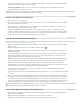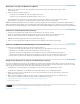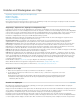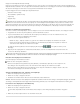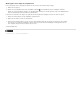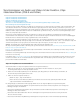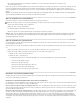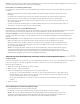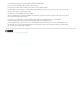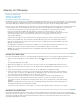Operation Manual
Synchronisieren von Audio und Video mit der Funktion „Clips
zusammenführen (CS5.5 und höher)
Nach oben
Clips im Projektfenster zusammenführen
Clips im Schnittfenster zusammenführen
Clips im Schnittfenster synchronisieren
Bearbeiten von zusammengeführten Clips
Timecode von einem Audio-Masterclip verwenden, um einen zusammengeführten Clip zu erstellen (CS6)
Einschränkungen bei zusammengeführten Clips
Premiere Pro CS5.5 und älter enthält eine neue Methode zum Synchronisieren von Audio und Video, die Funktion „Clips zusammenführen“. Mit
dieser Methode wird der Prozess vereinfacht, mit dem Benutzer separat aufgenommenes Audio und Video synchronisieren (ein Prozess, der
gelegentlich auch als Doppelsystemaufnahme (engl. Double-System Recording) bezeichnet wird). Sie können einen Videoclip auswählen und ihn
mithilfe des Befehls „Clips zusammenführen“ mit bis zu 16 Audiokanälen synchronisieren. Clips, aus denen der zusammengeführte Clip besteht,
werden als „Komponentenclips“ bezeichnet.
Clips können zusammengeführt werden, indem sie gruppenweise im Projekt- oder Schnittfenster ausgewählt werden. Der Befehl „Clips
zusammenführen“ kann entweder über das Menü „Clips“ oder das Kontextmenü aufgerufen werden Es handelt sich um einen kontextabhängigen
Befehl, daher müssen zunächst mehrere Clips ausgewählt werden, um ihn zu aktivieren.
Sie können einen oder mehrere Audioclips zu einem einzelnen Video- oder AV-Clip zusammenführen. Die Gesamtzahl an Audiospuren, die in
einem zusammengeführten Clips zulässig ist, beträgt 16. Diese Zahl umfasst alle Kombinationen aus Mono-, Stereo- oder Surround 5.1-Clips. Ein
einzelner Monoclip wird als eine Spur gewertet, ein einzelner Stereoclip als zwei Spuren, und ein 5.1-Clip als sechs Spuren.
Hinweis: Das Erstellen eines zusammengeführten Clips ändert oder ersetzt die Quell-Clips nicht.
Wie Clips zusammengeführt und Audio- und Videospuren synchronisiert werden, erfahren Sie in diesem Video auf der Video2Brain-Website und
in diesem Video auf der EventDV-Website.
In diesem Video zeigt Jason Levine, wie der Befehl „Clips zusammenführen“ verwendet wird, und er stellt einige der Verbesserungen in Adobe
Premiere Pro CS5.5 und höher vor.
Informationen zu zusammengeführten Clips und dem Dualsystem-Sound in Adobe Premiere Pro CS5.5 und höher finden Sie in diesem Beitrag im
Premiere Pro work area-Blog.
Luica Winters zeigt in diesem Video-Lernprogramm die Verwendung der neuen Funktion „Clips zusammenführen“ in Adobe Premiere Pro CS5.5
und höher. Sie erfahren, wie aus verschiedenen Quellen umgewandelte Audio- und Videodaten synchronisiert werden, ganz so wie bei einer
professionellen Produktion auf DSLR-Basis.
Clips im Projektfenster zusammenführen
Zum Zusammenführen von Clips im Projektfenster führen Sie die folgenden Schritte aus:
1. Wählen Sie den Videoclip aus, dem Sie mit Audioclips zusammenführen möchten. Beachten Sie, dass in jedem
zusammengeführten Clip nur ein Videoclip enthalten sein kann.
2. Halten Sie die Umschalttaste (Windows) bzw. die Befehlstaste (Mac OS) gedrückt, um die Nur-Audioclips auszuwählen, die
mit dem Videoclip zusammengeführt werden sollen.
3. Führen Sie einen der folgenden Schritte aus:
Wählen Sie „Clip“ < „Clips zusammenführen“.
Klicken Sie mit der rechten Maustaste (Windows) bzw. drücken Sie die Control-Taste (Mac OS) und wählen Sie dann
„Clips zusammenführen“ im Kurzbefehlmenü aus.
Das Dialogfeld „Clips zusammenführen“ wird angezeigt. Wählen Sie eine der folgenden Optionen als Synchronisationspunkt:
Basierend auf dem In-Point: Zum Beginnen der Synchronisation basierend auf dem In-Point, beispielsweise dem Schlagen der
Filmklappe zu Beginn einer Aufnahme.
Basierend auf dem Out-Point: Zum Beginnen der Synchronisation basierend am Out-Point, beispielsweise dem Schlagen der
Filmklappe am Ende einer Aufnahme.
Basierend auf einem übereinstimmenden Timecode: Zum Beginnen der Synchronisation basierend auf einem gemeinsamen
Timecode zwischen den Clips.
Basierend auf nummerierten Clip-Markierungen: Zum Beginnen der Synchronisation an einer nummerierten Clip-Markierung